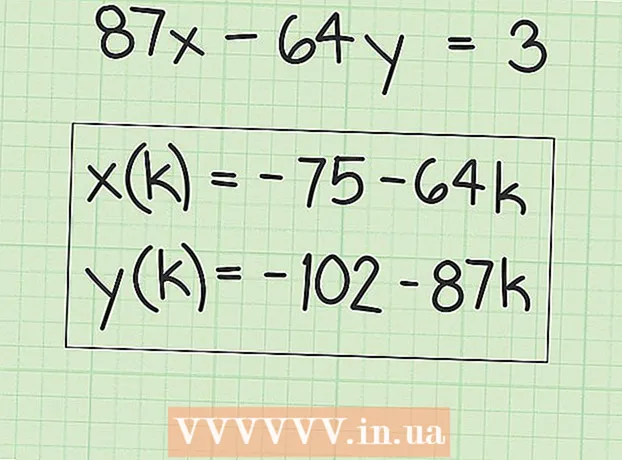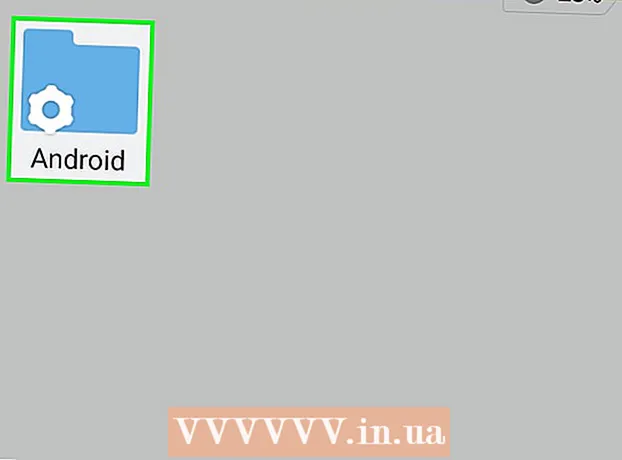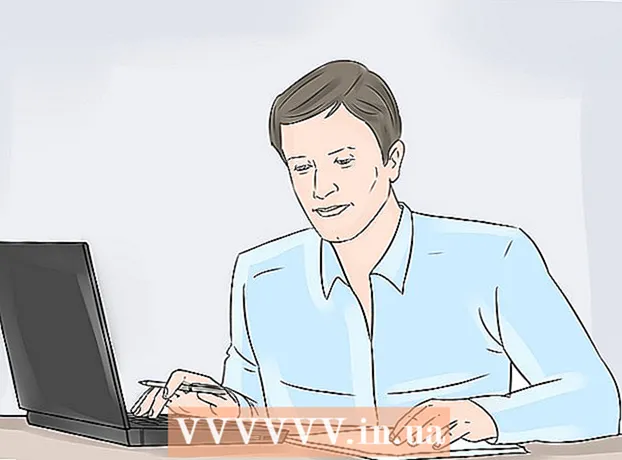Autor:
Randy Alexander
Loomise Kuupäev:
25 Aprill 2021
Värskenduse Kuupäev:
26 Juunis 2024

Sisu
Sellest artiklist saate teada, kuidas kustutada mittevajalikke kontakte iPhone'i, iCloudi ja iTunes'i kontaktidest.
Sammud
1. meetod 5-st: kasutage rakendust Kontaktid
Avage kontaktid. See on rakendus, mille hallil taustal on inimese siluett ja paremal värvilised sakid.
- Või pääsete kontaktidele juurde rakendusest Telefon, puudutades ikooni Kontaktid (Kontaktid) asub ekraani allosas.

Puudutage kontakti, et avada tema infoleht.- Konkreetse kontakti leidmiseks puudutage riba Otsing (Otsi) ekraani ülaosas ja sisestage otsitava inimese nimi.
Valige Muuda (Redigeeri) ekraani paremas ülanurgas. See võimaldab teil kontakti muuta ja kustutada.

Kerige alla ja valige Kustuta kontakt (Kustuta kontakt) infolehe allosas.
Valige Kustuta kontakt veel kord, kui seda küsitakse. Näete päringut ekraani allosas. Pärast seda kontakt kustutatakse teie iPhone'is.
- Teistest rakendustest, näiteks Facebookist, lisatud kontaktide puhul ei kuvata valikut „Kustuta”.
- Kui teie iPhone on seotud iCloudi kontoga, kustutatakse see kontakt kõigist iCloudi juurdepääsuga seadmetest.
2. meetod 5-st: kustutage kõik iCloudi kontaktid

Avage Seaded. See on hall rakendus, mille hammasrattaikoon (⚙️) kuvatakse tavaliselt avaekraanil.
Puudutage oma Apple ID-d. See on menüü ülaosas olev jaotis, kus kuvatakse teie nimi ja foto (kui see on lisatud).
- Kui te pole sisse loginud, valige Logige sisse oma seadmesse (Logige sisse oma seadmesse), sisestage oma Apple ID ja parool, seejärel valige Logi sisse (Logi sisse).
- Kui kasutate iOS-i vanemat versiooni, ei pea te seda sammu tegema.
Valige jääpilv menüü teises osas.
Lükake "Kontaktid" kõrval olev liugur režiimile "Välja". Liugur muutub valgeks ja teilt küsitakse kõigi teie telefoni salvestatud iCloudi kontaktide kustutamise kohta.
Valige Kustuta Minu iPhone'ist (Kustuta minu iPhone'ist). Kõik iCloudi kontoga sünkroonitud kontaktid kustutatakse teie iPhone'is. Need kontaktid sisaldavad teie telefoni salvestatud teavet (näiteks teie enda lisatud kontakte). reklaam
3. meetod 5-st: peida kontaktid e-posti kontodelt
Avage Seaded. See on hall rakendus, mille avakuval kuvatakse hammasrattaikoon (⚙️).
Kerige seadete lehe alaosas allapoole ja valige Telefoniraamat.
Valige Kontod (Konto) lehe ülaosas.
Valige e-posti konto. Lehe allosas näete jääpilv.
- Näiteks valite Gmail oma Gmaili konto kontaktide seadete avamiseks.
Lükake "Kontaktid" kõrval olev liugur režiimile "Väljas". Liugur muutub valgeks ja valitud e-posti konto kontakte ei kuvata enam rakenduses iPhone Contacts. reklaam
4. meetod 5-st: lülitage kontakti soovitused välja
Avage Seaded. See on hall rakendus, mille avakuval kuvatakse hammasrattaikoon (⚙️).
Kerige seadete lehe alaosas allapoole ja valige Telefoniraamat.
Lükake liides „Rakendustest leitud kontaktid” kõrval olekusse „Väljas”. See rida asub ekraani allosas; pärast puudutamist muutub liugur valgeks. Sellisena ei näe te enam rakenduses iPhone Contacts või sõnumite ja e-kirjade automaatse täitmise väljadel kontaktsoovitusi. reklaam
5. meetod 5-st: kasutage rühmi
Jagage oma kontakt rühmadesse. Saate luua perele, partneritele, sõpradele jõusaalis ja palju muud. Seega näete loendis kõiki kontaktigruppe, ilma et peaksite kontakti kustutama.
- Gruppide haldamiseks valige kontaktide kuva vasakus ülanurgas nupp Rühmad.
Puudutage gruppi, mille soovite peita. Kui rühm on kontrollitud, kuvatakse asjakohane teave. Kui seda pole märgitud, ei kuvata teavet enam teie kontaktides.
Valige Valmis (Valmis), kui olete valmis. Teie kontaktid näitavad nüüd ainult teie valitud rühmi. reklaam
Nõuanne
- Kui teie Facebooki sünkroonimine on sisse lülitatud, saate selle avades oma Facebooki kontaktid loendist kiiresti kustutada Seaded (Seaded), valige Facebook ja lükake liugurit kõrval Telefoniraamat režiimile "Väljas" valges. See peidab teie kontaktide kontaktid.
Hoiatus
- Kui kasutate kontaktide sünkroonimiseks iCloudi, ei tohiks te iPhone'is andmete dubleerimise vältimiseks iTunes'is märkida "Sync Address Book Contacts".